Heim >häufiges Problem >So schließen Sie den Windows Ink-Arbeitsbereich
So schließen Sie den Windows Ink-Arbeitsbereich
- 王林Original
- 2021-01-27 14:15:5516868Durchsuche
So schließen Sie den Windows Ink-Arbeitsbereich: 1. Öffnen Sie den Registrierungseditor und suchen Sie den Microsoft-Ordner. 2. Klicken Sie mit der rechten Maustaste und wählen Sie [Neu], [Element] 3. Benennen Sie das neue Element „WindowsInkworkspace“ und ändern Sie die numerischen Daten kann 0 sein.

Die Betriebsumgebung dieses Artikels: Windows 10-System, Thinkpad T480-Computer.
(Teilen von Lernvideos: Einführung in die Programmierung)
Spezifische Methode:
Klicken Sie mit der rechten Maustaste auf [Start] in der unteren linken Ecke des Systemdesktops, klicken Sie im Startmenü auf [Ausführen] und geben Sie Folgendes ein: regedit im Öffnen Sie das Dialogfeld „Ausführen“ und klicken Sie auf „OK“. Oder drücken Sie die Eingabetaste, um den Registrierungseditor zu öffnen ;
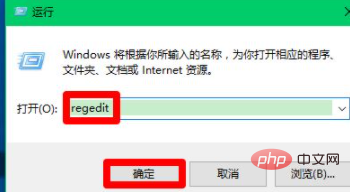
Wir haben die neue Nummer 1 benannt: WindowsInkWorkspace. Klicken Sie im rechten Fenster mit der rechten Maustaste auf den leeren Bereich – Neu – DWORD-Wert (32-Bit). #1: AllowWindowsInkWorkspace, und seine numerischen Daten sind: „0“, klicken Sie auf [Datei] in der oberen linken Ecke des Fensters und klicken Sie im Dropdown-Menü auf [Beenden], um den Registrierungseditor zu verlassen.
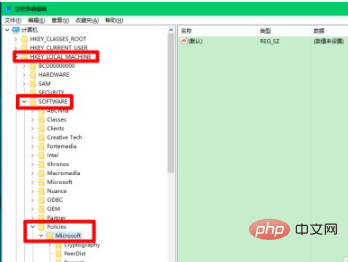 Verwandte Empfehlungen:
Verwandte Empfehlungen:
Das obige ist der detaillierte Inhalt vonSo schließen Sie den Windows Ink-Arbeitsbereich. Für weitere Informationen folgen Sie bitte anderen verwandten Artikeln auf der PHP chinesischen Website!
In Verbindung stehende Artikel
Mehr sehen- So ändern Sie die Standarddateikodierung des aktuellen Arbeitsbereichs in vscode
- Wie nah sollten die Informationssteckdosen des Arbeitsbereich-Subsystems an der Computerausrüstung liegen?
- Wie schließe ich den Arbeitsbereich in Windows 10, wenn ich zum Öffnen w drücke?
- Was ist der Unterschied zwischen den Benutzereinstellungen und den Arbeitsbereichseinstellungen von vscode?

